Как узнать версию Андроида на смартфоне или планшете
Разработчики компании Андроид постоянно вносят коррективы в операционную систему. Это позволяет обновить функционал смартфонов, сделать их работу более стабильной и изменить имеющиеся параметры.
Как узнать версию Андроида на телефоне и для чего это нужно? Что делать, если не удается ее узнать стандартными способами? Ответим на эти и другие вопросы в данной статье.
Для чего нужна информация об операционной системе
Времена, когда приобретенный телефон никак не менялся за время пользования, давно прошли. Современные смартфоны постоянно стремятся к собственному улучшению, правке ошибок и удобству пользователя.
Прежде всего отметим, что функционал вашего устройства действительно во многом зависит от установленной на нем операционной версии. Многие программы и игры разрабатываются специально под новые версии Андроида.
Что происходит, когда вы устанавливаете подобные программы на смартфон со старой версией операционки? Скорее всего, вы столкнетесь с постоянными перебоями в их работе или, возможно, они вообще не запустятся. Только те приложения, которые изначально разрабатывались под вашу операционную систему, будут продолжать стабильно работать.
Сравниваем железо BV6600 BV5100 — в Device Info HW — Blackview
Выяснив версию Android, можно знать точно, какие приложения будут работать на устройстве без проблем и нужно ли выполнить обновление.
Из описанной далее инструкции узнаем, как определить версию на любых Андроид-смартфонах, будь это Samsung, Xiaomi, Nokia, Sony или какой-либо другой.
Стандартный способ узнать версию Android на телефоне
Информация об установленной версии Андроида находится в разделе “Настройки” на всех телефонах, использующих эту ОС.
- зайдите в “Настройки”;
- выберете пункт “О телефоне” (иногда называется “Об устройстве”);
- откроется окно с различными параметрами смартфона. Среди них будет строчка “Версия Android”;
- при нажатии на эту строчку откроется новое информационное окно с данными о номере установленной операционной системы.
Инструкция будет совсем немного отличаться для некоторых устройств. Возможно, что после выбора пункта “О телефоне” строчка “Версия Android” будет отсутствовать. Тогда найдите пункт “Сведения о ПО”, нужная информация находится в этом разделе.
Ниже, я привел инструкцию, как посмотреть версию Андроид на телефонах Самсунг ⇒
Как узнать версию андроида на Samsung
- Откройте меню смартфона или планшета и выберите “Настройки”.
- Далее найдите пункт “Об устройстве” или “Сведения о телефоне”.
- Выберите раздел “Сведения о ПО”.
- В верхней части в пункте “Версия Android” будет указана установленная на данный момент. Обычно она состоит из трех цифр, но для достаточно знать первую.

Как узнать версию Android с помощью приложений из Google Play
На некоторых моделях смартфонов, использующих Андроид, в “Настройках” нет информации о версии операционки. Там, по желанию разработчиков, содержатся данные о версии надстройки над операционной системой.
В таких случаях следует прибегнуть к помощи сторонних приложений, которые можно скачать в Google Play. Среди них особенно выделяются ⇒

-
Geekbench — программа для тестирования производительности устройства. На главной странице приложения отобразится версия операционной системы смартфона.

Aida64 — приложение для просмотра характеристик устройства. В его основном разделе версия операционки отображается при нажатии на пункт “Android”. Приложение хорошо тем, что поддерживает работу даже на устройствах с устаревшей операционной системой.
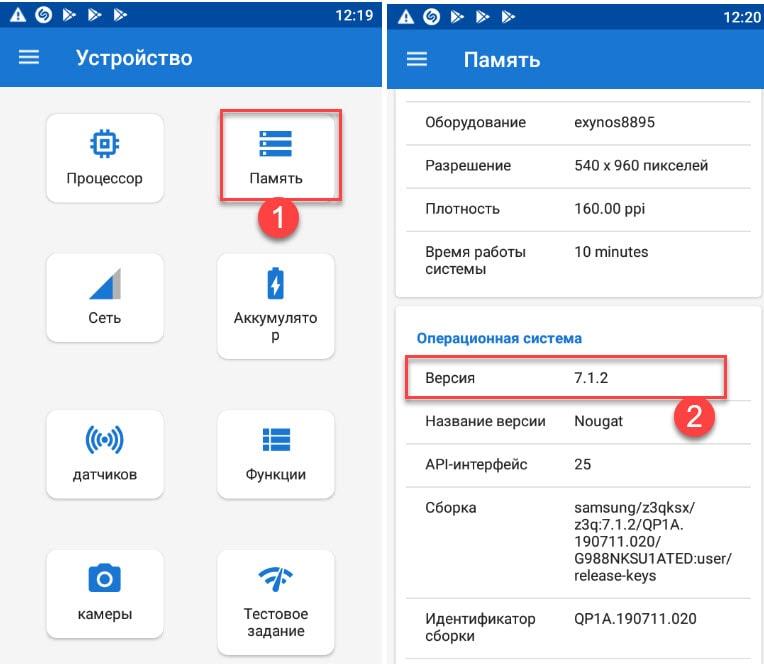
CPU X — еще одна программа, сообщающая информацию о функциях устройства и его характеристиках. Сведения о версии Андроида можно найти, перейдя в “Система” – “Операционная система”.

Device Info HW. Отдельно отметим это приложение, т.к. оно отлично работает на версиях Андроида, начиная с 4.0.3. Сведения об установленной системе можно найти во вкладке “Общие”.

Sys-I — с помощью этого приложения можно узнать об аппаратных средствах смартфона. Информация о версии операционки появится на главном экране приложения при его открытии. Программа работает на версиях 6.0 и выше.
В Google Play имеется множество подобных приложений. Для определения версии попробуйте воспользоваться описанными выше, все должно получиться.
Обычно никаких сложностей с определением версии ОС Андроид не возникает. Получить эту информацию можно из “Настроек” телефона или с помощью сторонних программ-анализаторов, представленных в этой статье.
Источник: fixx.one
Проверка версии Android на телефоне или планшете
Для опытных пользователей такой вопрос может показаться смешным, но тем, кто только приобрел устройство или готовится к покупке – желательно понять, зачем и как узнать версию Андроида на телефоне. Это особенно важно при установке программного обеспечения.
Проверять на актуальность Андроид необходимо также и при покупке нового телефона или планшета прямо в магазине, чтобы потом не пришлось сожалеть.

Приобретая новый смартфон, многие неопытные пользователи уделяют внимание количеству памяти, экрану или другим важным конкретно для них деталей, при этом игнорируя актуальность Android. Но, купив точно такую же по характеристикам модель, как у смартфона подороже, приходит разочарование. Ведь оказывается, что девайс имеет не такой функционал, а их главное отличие лишь в разновидности актуальности операционной системы. И он не сможет делать то, что делает телефон соседа.
Версия «робота» играет большую роль. Соответственно – чем она выше, тем большим функционалом обладает девайс.
Большая часть приложений и игр ориентируются на самую последнюю вариацию системы, поэтому если на телефоне прошлая или даже более старая – вероятны либо сбои в их работе, либо эти приложения вообще не будут работать.
Конечно, гаджет будет стабильно функционировать, но если пользователь хочет играть в более свежие и требовательные игры, то придется довольствоваться старыми. Устанавливая приложения и игры под самую последнюю, есть риск существенно ухудшить работу аппарата.


Поэтому так полезно знать какой вариант Андроида установлен на смартфон. Так как посмотреть какой Андроид на телефоне за пару минут? Для этого существует несколько способов.
Рекомендуем: Куда девается память на Android
Как посмотреть версию Android на смартфоне (планшете) настройки
Для того чтобы узнать разновидность своего «робота» за минуту, достаточно воспользоваться настройками своего устройства. В разных моделях мобильников и планшетов они отличаются деталями, но в целом схема везде одинакова.
- Выбрать из меню или на рабочем столе иконку «Настройки» и в открывшемся окошке найти пункт «Об устройстве», который обычно располагается внизу. Для планшетов – «Настройки» – «Сведения о телефоне».

- В пункте «Версия Android» указан числовой формат. В современных гаджетах версия «робота» написана сразу на этом пунктике нужного оглавления.

- На телефонах Samsung Galaxy после выбора пункта «Сведения о телефоне» нужно дополнительно выбрать раздел меню «Сведения о ПО». В верхней части списка будет указан номер Андроида.
Но не всегда можно добиться результатов стандартными методами. Некоторые китайские производители усложняют пользователям задачу и юзер попросту не может отыскать столь важную информацию. Поэтому определить версию Андроида на телефоне помогут сторонние утилиты.
Лучшие приложения
В китайском смартфоне подвох не только в том, что в Настройках невозможно найти версию системы Андроид. Китайские производители могут намеренно завышать характеристики устройства. Поэтому при покупке такого девайса стоит убедиться, действительно ли на мобильном или планшете установлена заявленная версия.
Плей маркет предоставляет ряд бесплатных и надежных программ, которые можно легко скачать и определить версию Андроид в два шага.
Geekbench
Помимо проверки функционала и характеристик телефона, эта программа показывает версию Андроид прямо на главном экране приложения. Также отличный вариант для проверки мощности своего смартфона.


Поддерживается не на всех устройствах.

Aida64
Еще одно дополнение для проверки параметров смартфонов и планшетов, которое считается одним из лучших в своем роде. Посмотреть версию Android можно в одноименном разделе из главного меню.
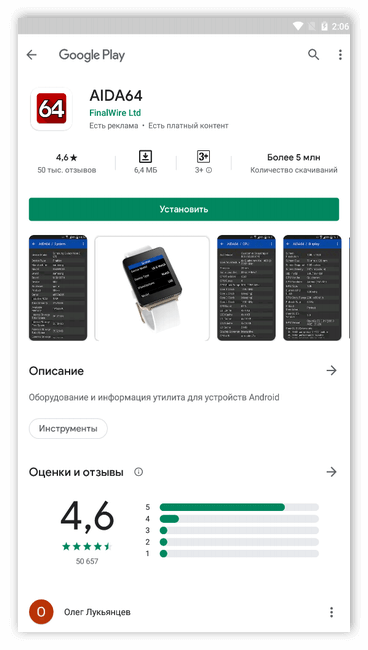
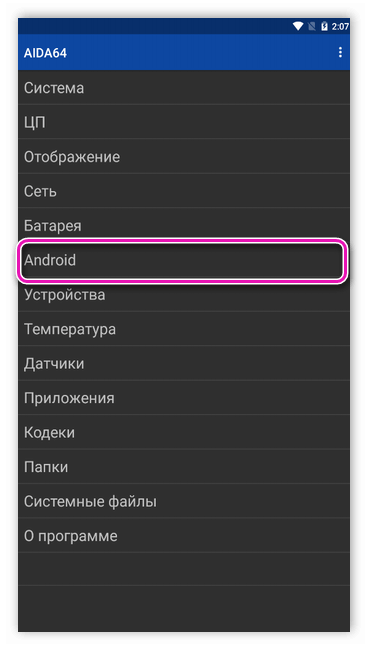
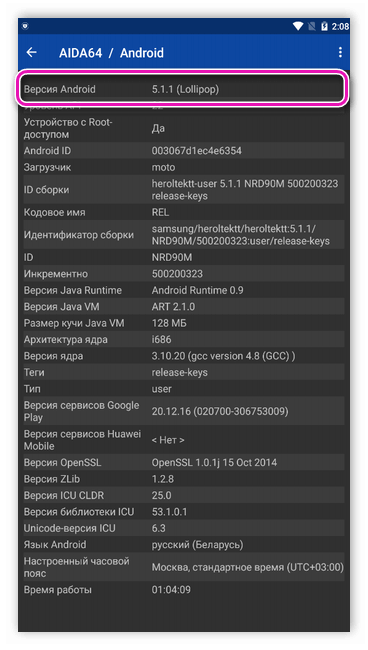
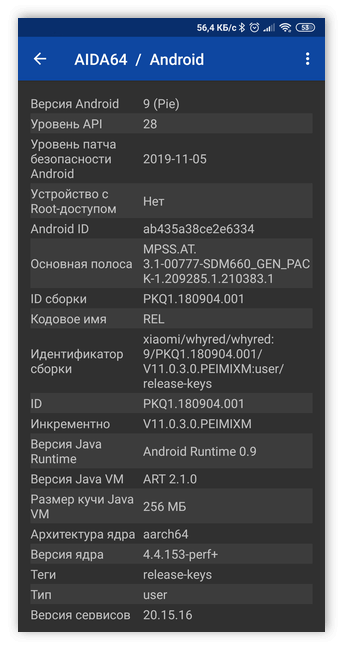
Рекомендуем: Как пользоваться Вайбером на телефоне Андроид
CPU X
Простое приложение, которое показывает номер ОС на устройстве. В целом схоже с Aida64. Скачав его на планшет или смартфон, необходимо в разделе «Память» просмотреть пункт «Операционная система». В верхней строке будет указана информация о версии Андроид.
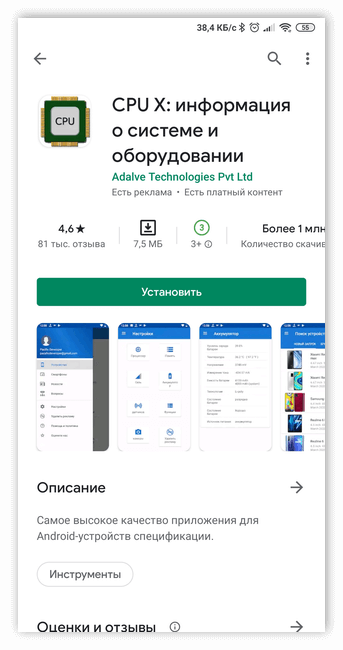
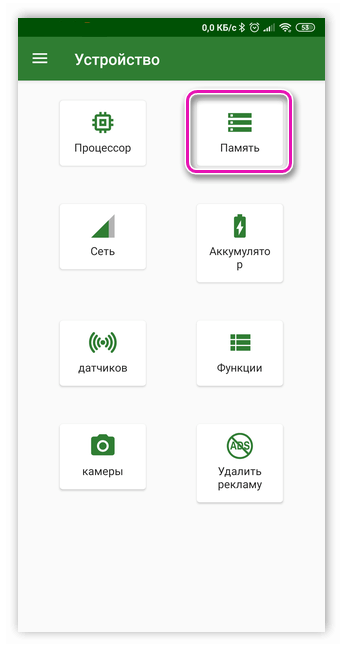
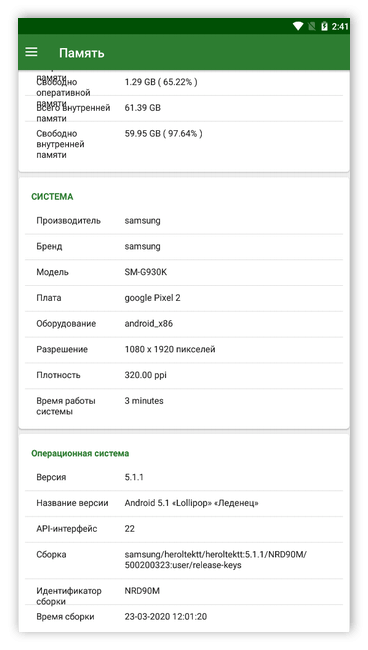
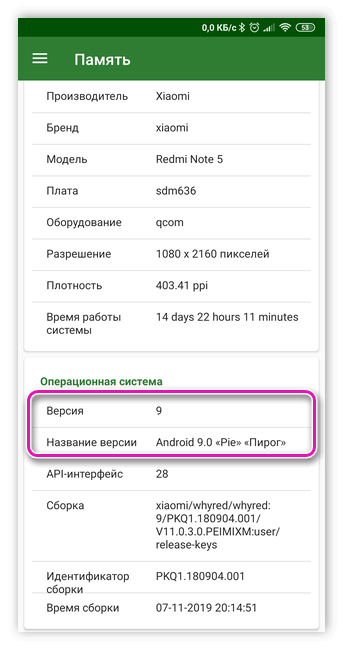
My Android
Очень полезная утилита для Android-устройств. Кроме специальной вкладки с номером версии Андроида, в нем также присутствуют дополнительные полезные функции и возможность узнать IP.

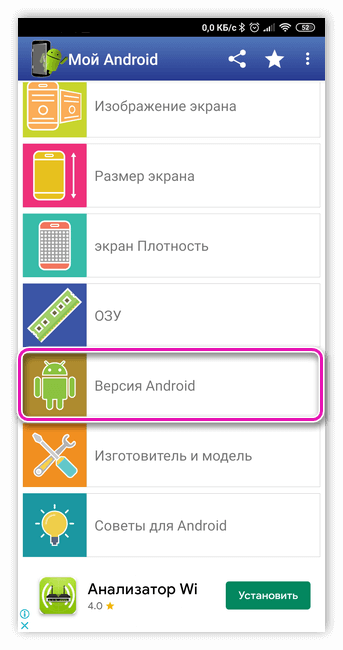
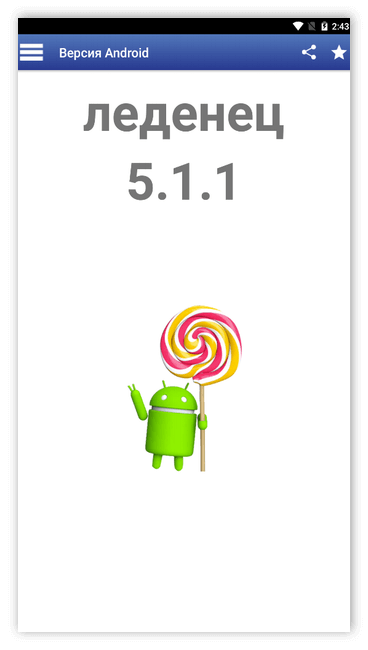
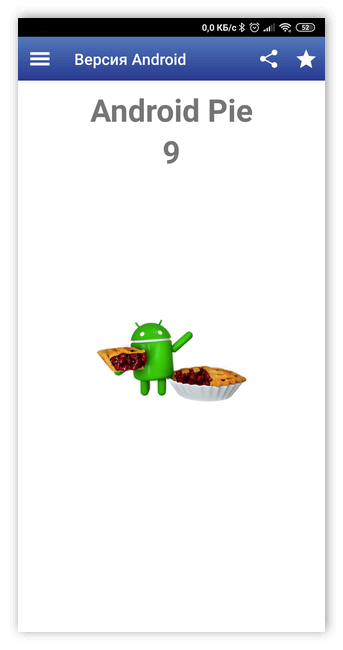
Device Info HW
Еще одно приложение, которое показывает информацию об устройстве. На вкладке «Система» нужно обратить внимание на «Выпуск». В дополнение этой функции, его функционал настолько обширный, что обязательно будет полезен для более продвинутых пользователей.
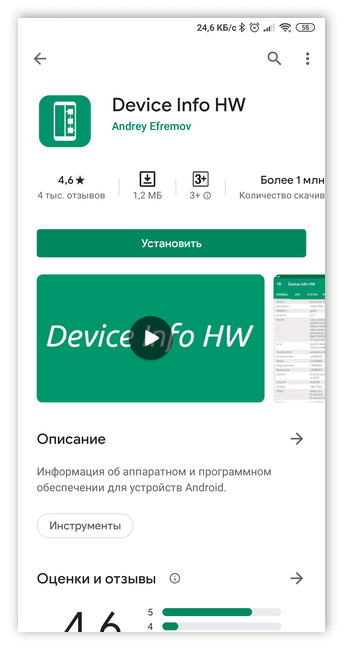
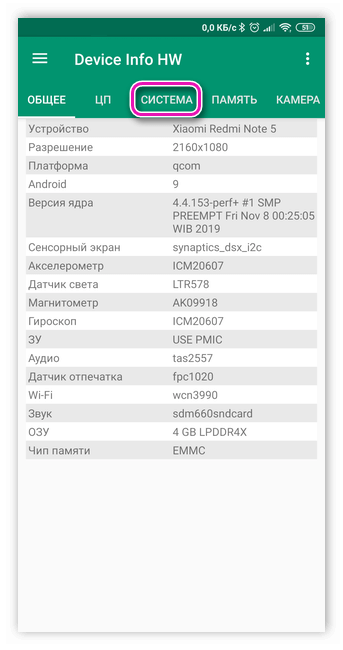
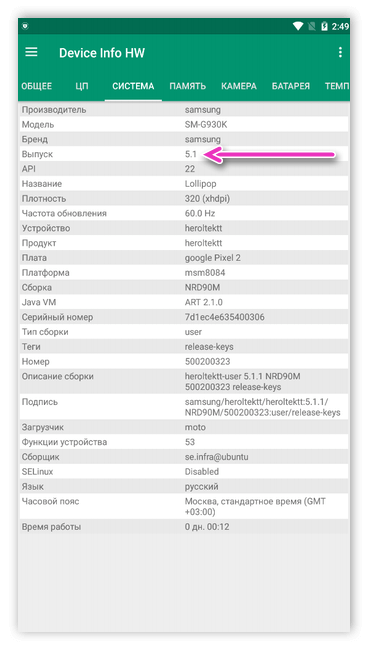
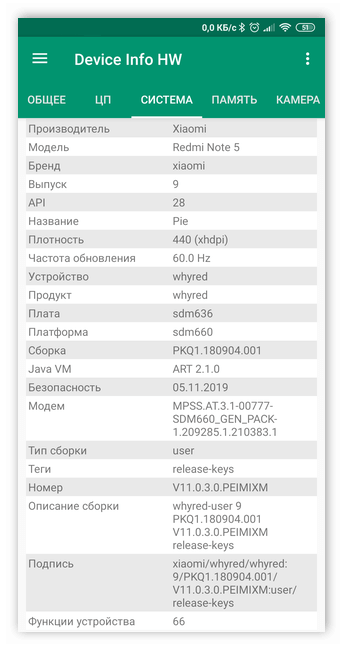
Более подробная информация об устройстве доступна только с root-доступом.
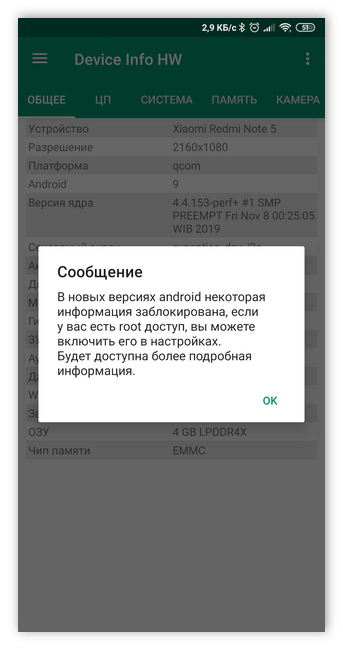
AnTuTu Benchmark
Показывает оценку функций устройства и выводит информацию, включая версию операционки.
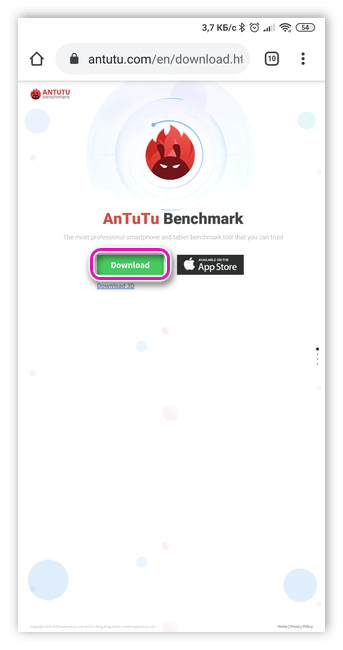
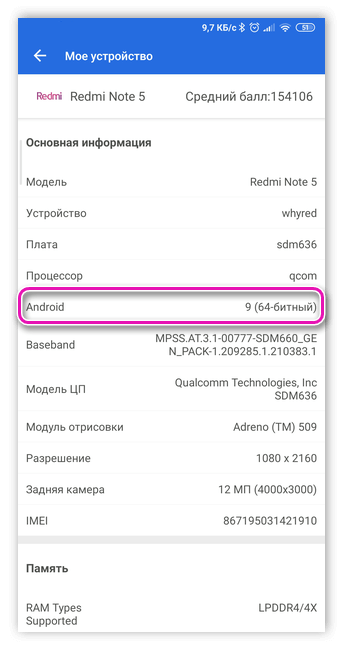
Как узнать версию Android через рекавери
В случае необходимости узнать версию платформы можно благодаря Recovery. Для этого нужно на выключенном телефоне одновременно нажать на кнопку увеличения громкости и кнопку включения питания. В открывшемся перечне сверху отобразятся нужные данные.
Источник: appsetter.ru
Как на Андроид узнать МАК-адрес телефона
Смартфоны идентифицируются не только по IMEI, но и по другим показателям. В частности, мобильным устройствам присваивается MAC-адрес. Он необходим для настройки локальной сети, поэтому стоит разобраться, как узнать МАК-адрес телефона на операционной системе Андроид. Но прежде важно понять, что собой представляет данный тип адреса, и только потом мы можем переходить к анализу способов получения необходимой информации.
Что такое MAC-адрес

MAC-адрес – это идентификационный номер, который присваивается любой технике, содержащей в себе возможность выхода в интернет. Разумеется, его можно узнать и на Android. Данный тип адреса нередко используется для формирования IP, а сам номер состоит не только из цифр, но и из символов латинского алфавита.
Технология получила развитие еще на заре интернета, когда подключение к сети осуществлялось через порт Ethernet. Позже он нашел применение в устройствах, поддерживающих беспроводное соединение. Сегодня идентификатор присваивается как встроенному адаптеру Wi-Fi, так и Bluetooth-модулю.
Где его посмотреть?

Если мы говорим о роутерах и модемах, то узнать MAC-адрес подобных устройств можно на упаковке товара, а также на его корпусе, куда наносится специальная наклейка. Если же речь идет о смартфоне, то данная информация оказывается скрыта ввиду своей узкой специализации. Мобильные устройства состоят из множества компонентов, где адаптер Wi-Fi является одним из множества других винтиков. Логично, что производитель не указывает сведения об идентификаторе ни на корпусе, ни на коробке. Впрочем, это не мешает получить информацию другими способами, которые мы рассмотрим далее.
Настройки устройства
- Откройте настройки гаджета.
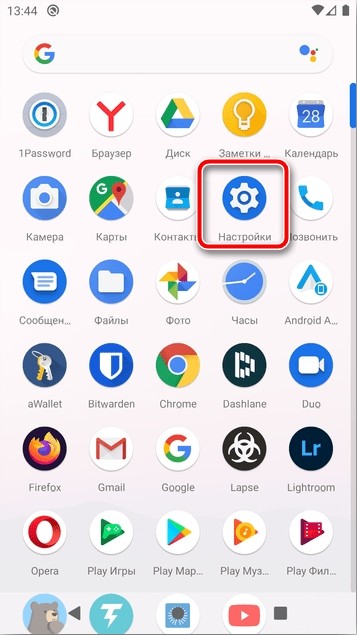
- Перейдите в раздел «Об устройстве» (также может называться «О телефоне»).
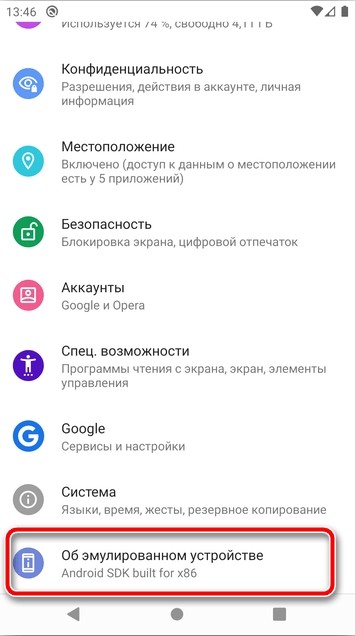
- Пролистайте страницу вниз.

Здесь вас должны встретить пункты «MAC-адрес Wi-Fi» и «Адрес Bluetooth», которые содержат в себе все необходимые сведения. Если их нет, есть смысл попробовать получить информацию через другие разделы настроек:
- Подключитесь к любой доступной сети Wi-Fi.
- Перейдите в раздел настроек «Wi-Fi».
- Нажмите кнопку перехода в параметры одной из подключенной сети.

Обратите внимание, что вместо МАК-адреса может быть указана информация в духе «Недоступно». Это означает отключение адаптера Wi-Fi или Bluetooth на вашем телефоне. Следовательно, для получения идентификатора понадобится предварительно активировать соответствующие датчики. На смартфонах Samsung поиск информации может быть затруднен оформлением настроек устройства, где сведения представлены немного иначе:
- Откройте настройки «Самсунг».
- Перейдите в раздел «Сведения о телефоне», а затем – «Состояние».
- Изучите пункт «MAC-адрес Wi-Fi».

Если узнать адрес все равно не получается, воспользуйтесь альтернативными методами поиска. Они предполагают установку дополнительного софта, который вы без труда найдете в магазине приложений Play Маркет или сможете установить через APK-файл.
Device info HW
Это специальная программа, позволяющая получить полное представление об используемом смартфоне. Она доступна для скачивания через Play Маркет, где распространяется бесплатно. После установки программы необходимо сделать следующее:
- Запустить приложение.
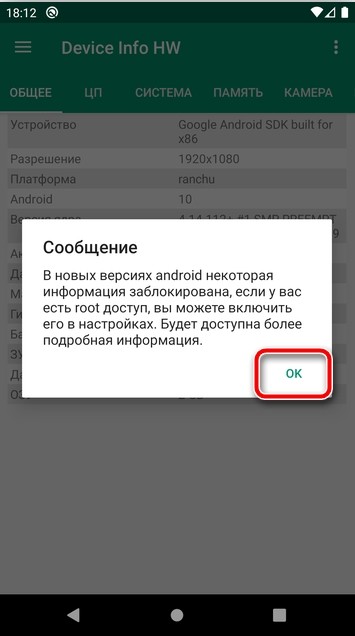
- Открыть дополнительное меню нажатием кнопки в виде трех полосок, которая располагается в левом верхнем углу экрана.
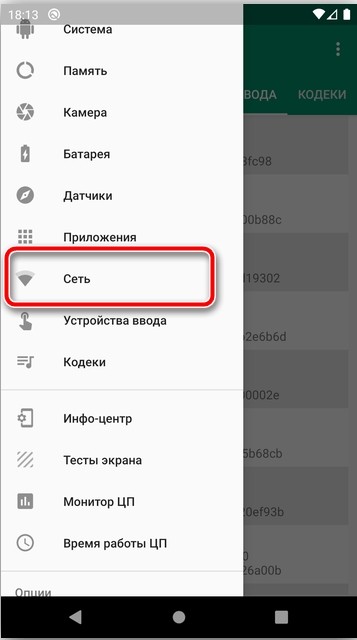
- Перейти в раздел «Сеть».
- Изучить сведения, представленные в пункте «MAC».
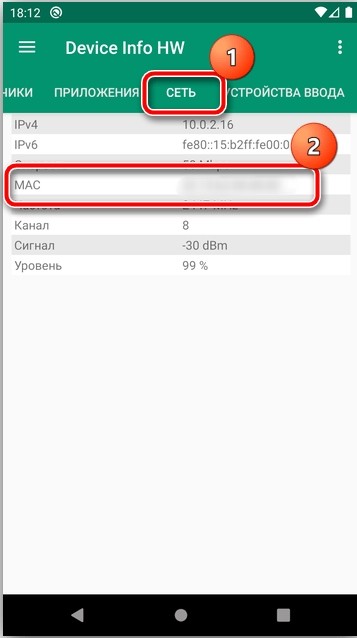
Также при помощи указанной программы вы можете проверить и другие характеристики устройства. Например, сенсоры камеры, объем встроенной памяти, емкость аккумулятора и так далее.
DevCheck
Еще одной полезной программой является DevCheck. Она также доступна для бесплатного скачивания через магазин приложений Play Маркет. DevCheck отличается наглядностью, которая визуализирует характеристики смартфона. Конечно, нас эта особенность интересует в меньшей степени, так что после установки софта сразу переходите к алгоритму:
- Запустите приложение.

- Перейдите в раздел сеть.

- Обратите внимание на пункт «MAC-адрес».
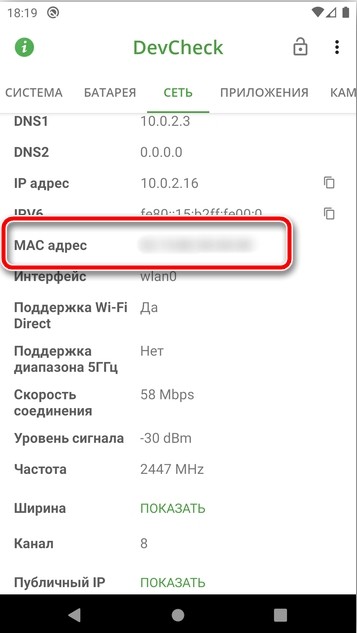
Здесь же представлены сведения об IP, DNS и других адресах, которые могут заинтересовать владельца устройства. В соседних вкладках есть информация о характеристиках иного типа вроде процессора или аккумулятора.
Рядом с каждым пунктом есть специальная кнопка, позволяющая скопировать текст. Поэтому вам не придется вручную переписывать МАК-адрес или другую информацию о своем смартфоне.
Источник: it-tehnik.ru
Бесплатное Смарт ТВ на Андроид — 10 лучших программ 2022
Аналоговое телевидение уверенно сдает свои позиции, уступая место smart-технологиям, расширяющим вещание по максимуму. Сегодня даже не обязательно покупать дорогую плазму с функцией Smart-TV, ведь вместо этого можно использовать Android-приставку, которая способна наделить «умными» функциями даже самую простую ТВ-панель. При этом большое значение имеет и выбор приложений, поскольку в представленном сегодня разнообразии легко запутаться.
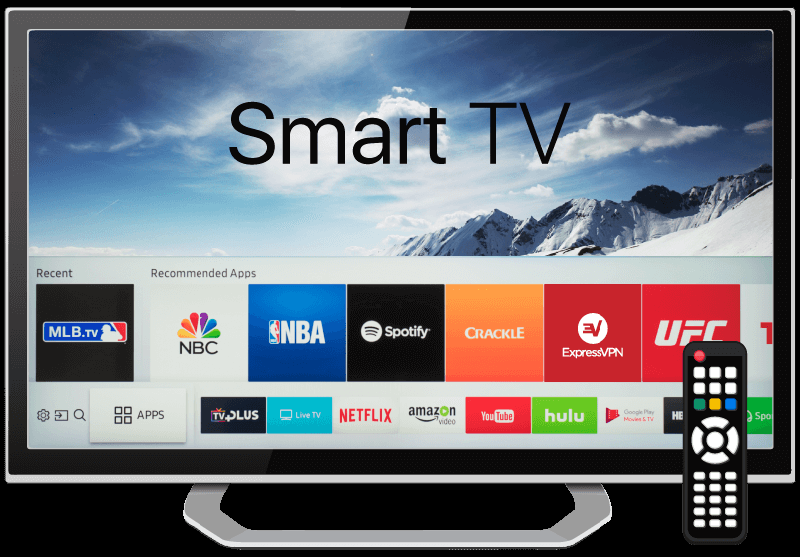
Топ лучших приложений для Смарт ТВ на Андроид для бесплатного просмотра TV-каналов и видео
Обычно, когда заходит речь о приложениях и каналах для TV-бокса, на слуху такие популярные продукты, как Netflix, Nickelodeon, Amedia и пр. И все бы ничего, да только подписка на них платная, и речь идет о немалых суммах. Вместе с тем есть немало достойных альтернатив, использование которых позволит получить весь свойственный smart-TV функционал совершенно бесплатно.
IPTV
Отличный вариант для тех, кого не пугает работа с оболочками, коей фактически IPTV и является. Работает ПО с плеерами вроде VLC и канальными списками типа .M3U и .XPF, поскольку эти плейлисты по умолчанию не содержат конфликтующих утилит.
Кроме того, многие подписчики добавляют в оболочку IPTV платные каналы, хотя рекомендовать брать на вооружение эти беззаконные действия не приходится. В целом же, IPTV может похвастаться довольно простым и понятным интерфейсом, с которым при желании сможет разобраться даже новичок.
Единственное «но» – пользователю придется постоянно наблюдать рекламу, поскольку разработчики утилиты на этом зарабатывают. Конечно, есть вариант ее отключения, для чего придется приобрести версию PRO за 79 руб., но тогда приложение перестанет быть бесплатным.

Приложение IPTV работает с плеерами вроде VLC и канальными списками типа .M3U и .XPF, поскольку эти плейлисты по умолчанию не содержат конфликтующих утилит. Отличный вариант для тех, кто не боится работы с оболочками
FRY!TV
В случае с утилитой FRY!TV, которую можно совершенно бесплатно скачать прямо с сайта разработчика 4pda, трансляция осуществляется через P2P, обеспечивая доступ более чем к 3 тыс. онлайн-каналов.
Все настройки осуществляются через AceStream, после чего можно легко управлять каналами прямо с пульта от ТВ.
Среди прочих преимуществ возможность группировки каналов по категориям, быстрый поиск по ключам, наличие индикатора, отображающего время, оставшееся до конца передачи, папка «Избранное», управление с пульта ДУ и пр.

Peers.TV
Еще одно приложение с простым интерфейсом, которое дает возможность пользоваться онлайн-вещанием на бесплатной основе. Среди ключевых особенностей утилиты – элементарный для понятия интерфейс, крупноформатный каталог с каналами на большую часть экрана, быстрый переход к программе и хранение эфирных записей в течение нескольких недель.
Всего утилита поддерживает около 50 каналов, но следует отметить, что далеко не все из них являются бесплатными.
И пусть подписка стоит около 60 руб., пользователи всегда имеют возможность выбора. Также можно будет добавлять новые каналы по ссылке IPTV, за исключением зарубежных подписок, что является одним из немногочисленных минусов Peers.TV.
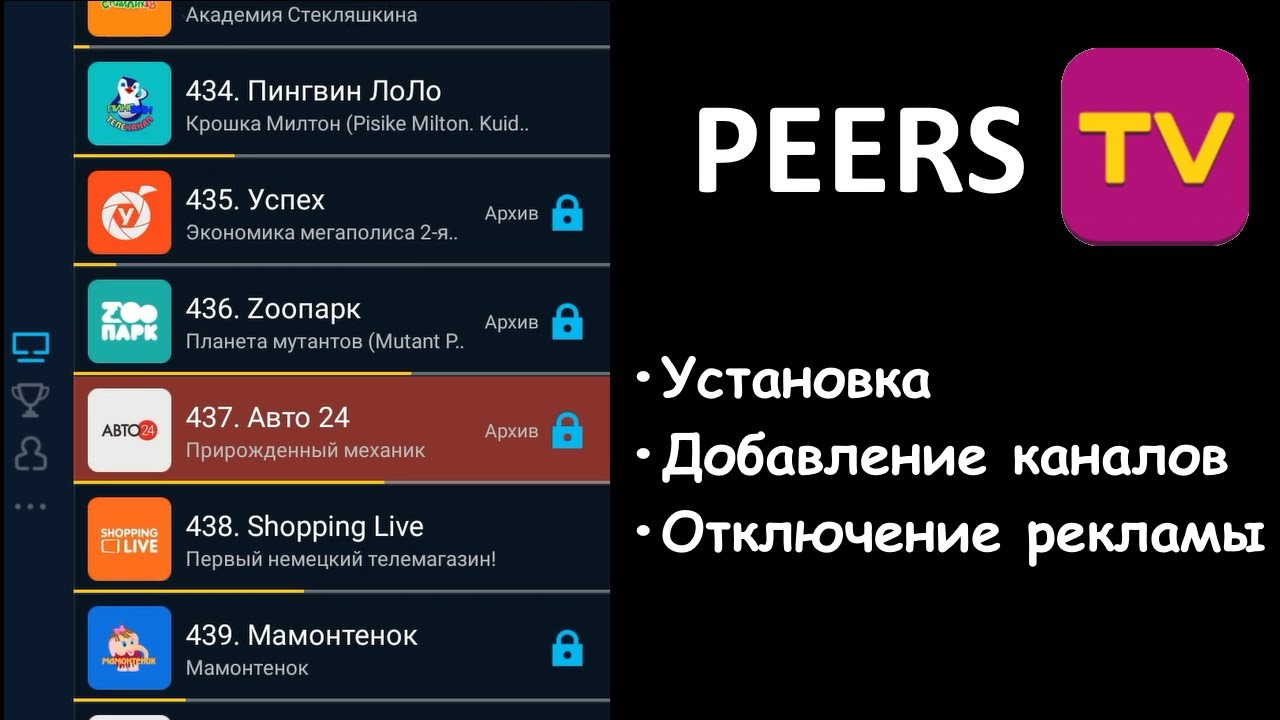
К ключевым преимуществам Peers.TV можно отнести элементарный для понятия интерфейс, крупноформатный каталог с каналами на большую часть экрана, быстрый переход к программе и хранение эфирных записей в течение нескольких недель
LazyMedia Deluxe
Одно из ответвлений Lazy, созданное специально для устройств Android-медиа и трансляции с таких популярных сервисов, как Filmix, BigFilm, KinoHD и пр. Утилита поддерживает управление пультом ДУ, мышью и аэромышью, для чего нужно переключиться на сенсор.
Единственное требование – устройство должно поддерживать Android OS не старше версии 4.4 KitKat. Зато все, что выше, поддерживает трансляцию в полноэкранном режиме FHD, при условии, что сервис не подпадет под блокировку в РФ, поскольку такое случается и функция обхода «Альтернативный доступ к сервису» может не помочь.
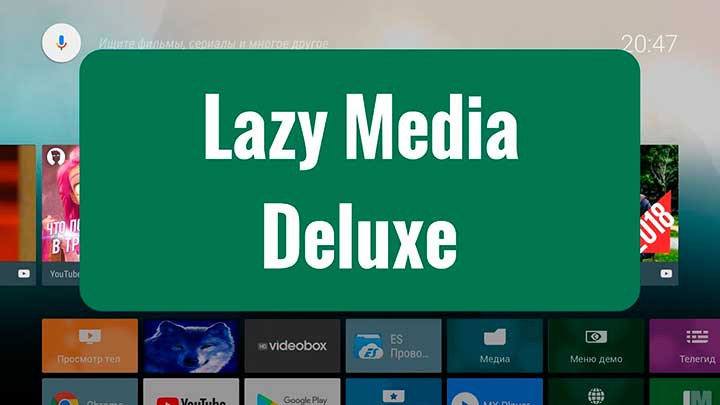
YouTube Kids
Не останутся без развлечений и дети, специально для которых был создан сервис YouTube Kids, дающий доступ к целой галерее контента на любой вкус и цвет. При этом здесь можно найти как горячо любимые многими зарубежные и отечественные мультфильмы и сериалы, так и стримы детских блогеров, а также всевозможные развивающие и образовательные программы.
Порадует пользователей и характерный для видеохостинга простой интерфейс, и наличие опционного контроля за контентом, что позволяет фильтровать и блокировать доступ к отдельным каналам. Можно также ограничивать время просмотра, благодаря чему ребенок не будет злоупотреблять доступом к вещанию.

Сервис YouTube Kids, дающий доступ к целой галерее контента на любой вкус и цвет. При этом здесь можно найти как горячо любимые многими зарубежные и отечественные мультфильмы и сериалы, так и стримы детских блогеров, а также всевозможные развивающие и образовательные программы, которые проходят через своего рода фильтрацию
Рейтинг популярных служебных программ для TV-бокс
Кому-то использование смарт-боксов может показаться темным лесом, но на самом деле все не так сложно, как может показаться изначально. Кроме того, существует множество вспомогательных приложений, которые в значительной мере облегчат эксплуатацию телевизионных приставок и дают доступ к возможностям smart-TV в целом.
ТВ-пульт
Одно из самых популярных служебных ПО, благодаря которому можно отказаться от привычного управления с пульта ДУ в пользу смартфонного. Очень удобно, особенно когда куда-то затерялся пульт, как это часто бывает в быту.
Главное условие – наличие на мобильном устройстве ИК-порта, с которого и осуществляется управление.
Так, после активации и запуска приложения рабочий стол смартфона превратится в полноценный пульт, только с сенсорными кнопками. При этом пользователю не придется платить ни копейки, поскольку продукт представлен в списке бесплатных приложений в магазине встроенных покупок Google Play.

Клавиатура в стиле Fire TV
Одно из самых больших неудобств Smart-TV заключается в примитивном буквенном наборе для поисковой системы. Однако и эта проблема вполне решаема, если установить виртуальную раскладку а-ля Fire TV, поддерживающую не только более быстрый и удобный набор со стандартного пульта ДУ, но и с помощью мыши, что еще больше расширяет пользовательские возможности.
При этом можно набирать текст как на кириллице (российские, украинские символы), так и на латыни, поскольку приложение поддерживает два языковых интерфейса.
Главное условие – на устройстве должен стоять Android не старше версии 4.1.1 Jelly Bean. Само приложение бесплатное, несмотря на отсутствие рекламы. Но вот в традиционном Google Play вы его не найдете – загрузка осуществляется только через разработчика.

Веб-браузер TV BRO
Еще одно оптимизированное для Android-боксов ПО, которое можно скачать бесплатно. Фишка этого браузера в его управляемости – пользователю будет очень удобно вводить информацию как с помощью мышки, так и с пульта.
Поддерживается и функция голосового ввода, а также многоязычный интерфейс под любые нужды.
Также можно использовать браузер в статусе User Agent. Имеется менеджер загрузок и поддержка так называемых горячих клавиш. А вот рекламы нет – платить за расширение без нее не придется.

Send files to TV
Универсальное приложение для файлового обмена между мобильными и стационарными устройствами. Пересылка контента осуществляется по локальной сети, притом что приложения обнаруживаются автоматически по все той же сети с предустановкой SFTTV.
Единственный нюанс – языковое меню утилиты на английском, хотя разработчиками была предусмотрена функция транслита на русский, белорусский и украинский язык. Во всем остальном без нареканий – ПО обеспечивает скорость трафика выше 100 Мб/с, позволяя обмен файлами даже между устройствами, работающими на разных платформах.
Главное, чтобы версия Android на приставке была не старше 4.4 KitKat.
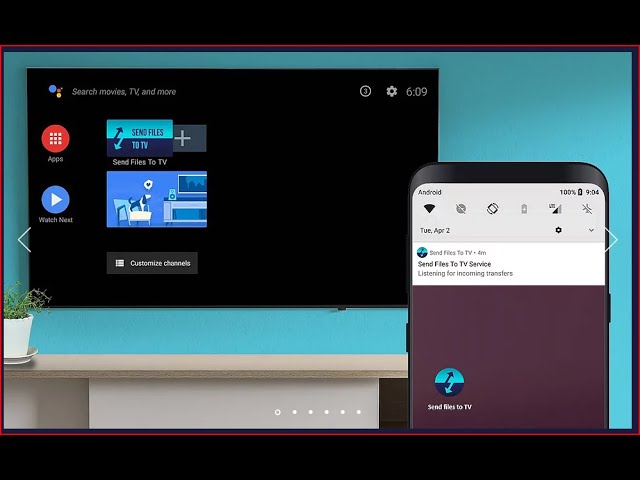
Приложение SFTTV обеспечивает скорость трафика выше 100 Мб/с, позволяя обмениваться файлами даже между устройствами, работающими на разных платформах. Единственный минус — английский интерфейс, хотя назвать эту особенность недостатком можно с большой натяжкой
Device Info HW
Завершает рейтинг лучших бесплатных служебных утилит для Android-box приложение Device Info HW. Фишка данного ПО в том, что оно может бесплатно определять архитектуру и графику процессорных установок, не оставляя без внимания и такие важнейшие параметры, как память и сетевые компоненты.
Также имеется возможность ведения отчетности об устройствах с файловым сохранением этих данных. Помимо прочего, программа поддерживает самые популярные форматы pdf и html с потенциальной возможностью пересылки текстовых документов по электронной почте.
Интерфейс мультиязычный. Рекламы нет. Зато есть баннер для устройств, работающих на Android OS и полная совместимость с такой продукцией, при условии установки операционки не старше версии 4.3.
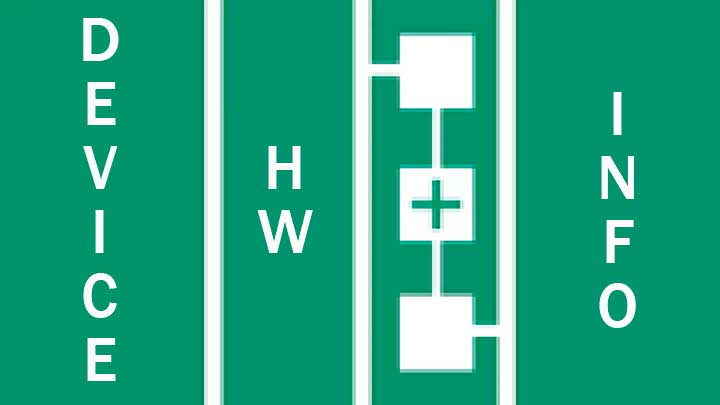
Конечно, это далеко не все служебные утилиты и приложения для просмотра ТВ-каналов для телевизионных приставок Android. Но если рассматривать бесплатное ПО без бесконечно всплывающих окон различного таргетированного рекламного контента, то эта десятка имеет все шансы называться самой лучшей.
Источник: xchip.ru